1, 1′-联-2-萘酚,又称β, β′-联萘酚,其2, 2′-羟基以及8, 8′-立体位阻导致1, 1′-C—C键的自由旋转受到阻碍,使得分子中两个萘环不在同一平面,通常存在80°~90°的夹角,分子中没有对称面,是具有C2对称性的手性分子。然而,商品化光学纯BINOL价格昂贵,成为制约有机合成化学工作者开展相关研究的瓶颈。......
2025-09-29
任务描述
利用草绘和对称标注命令完成如图1-2-1的绘制。
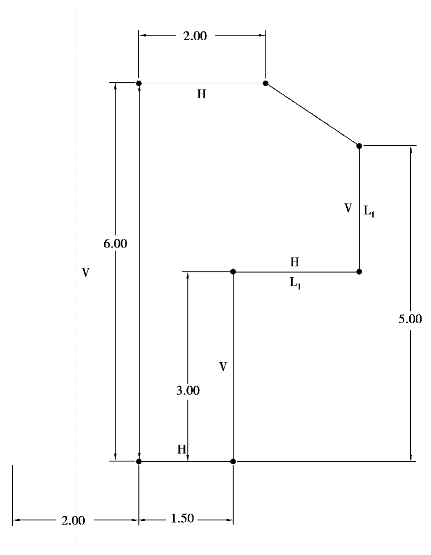
图1-2-1 对称模块
任务实施
一、草绘图形轮廓
本案例的重点和难点在于约束和尺寸标注,因而在草图轮廓的绘制环节不再着重讲解。以下是草图图形轮廓的绘制步骤。
步骤1 启动软件,进入草绘模块。选择“新建”→“草绘模块”→“输入公用名称1-2-1”→单击“确定”,进入草绘模块。
步骤2 绘制中心线。如图1-2-2所示,在草绘工具栏中,单击“直线绘制”命令的子命令“中心线绘制”,然后在绘图区域绘制一条竖直中心线。

图1-2-2 绘制中心线
步骤3 绘制图形轮廓。在草绘工具栏中,单击“直线绘制”命令,将在中心线的右侧部分一一绘制出轮廓形状。此时只需要将图形大概的形状绘制即可,不必严格按照尺寸要求绘制,绘制完毕后如图1-2-3所示。
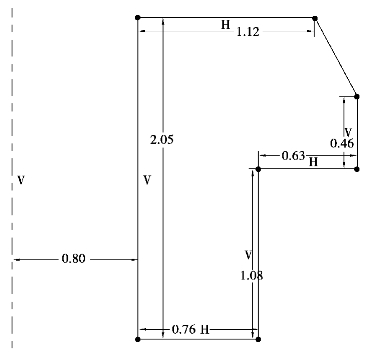
图1-2-3 图形轮廓
二、约束的添加
所谓约束就是对图元对象的某些限制,比如在任务1中所讲的“铅直”“水平”等都是约束。在图1-2-1中,符号“L1”就是“相等”约束,即表示“两个或多个尺寸相等,其对象可以是长度、角度、弧度等尺寸”。
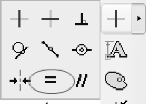
图1-2-4 “相等”约束
添加约束的方法如下所述。
步骤1 启动“相等”约束。在草绘工具栏中,单击“约束”命令![]() 的子命令“相等”命令
的子命令“相等”命令![]() ,如图1-2-4所示。
,如图1-2-4所示。
步骤2 添加约束。在启动约束后,弹出一个“选取对象”对话框。此时我们逐一点选需要添加“相等”约束的图元。在点选了两个图元对象后,“相等”约束生效,会在图元对象上出现“L”字符。约束添加完毕后,确定。效果如图1-2-5所示。
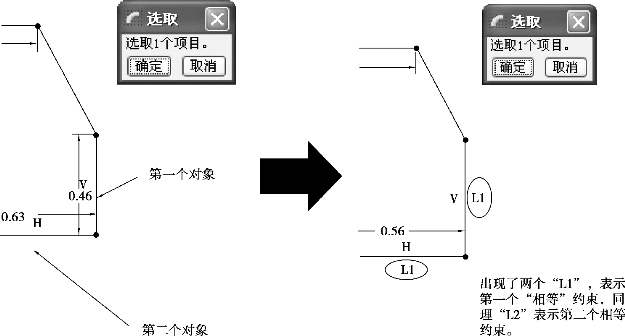
图1-2-5 相等约束的使用
加油站:
在草绘中有9种约束类别。分别是“铅直、水平、垂直、相切、中点、共点、对称、相等、平行”,它们的作用如下所述。
①铅直:约束符号是![]() ,表示约束对象呈竖直状态,对象可以是两点,也可以是一条直线。
,表示约束对象呈竖直状态,对象可以是两点,也可以是一条直线。
②水平:约束符号是![]() ,表示约束对象呈水平状态,对象可以是两点,也可以是一条直线。
,表示约束对象呈水平状态,对象可以是两点,也可以是一条直线。
③垂直:约束符号是![]() ,表示两约束对象呈相互垂直关系。该约束主要使用在两直线之间。
,表示两约束对象呈相互垂直关系。该约束主要使用在两直线之间。
④相切:约束符号是![]() ,表示两约束对象呈相切关系。该约束适用于圆与圆之间、直线与圆之间、圆弧和圆弧之间、直线与圆弧之间的相切。
,表示两约束对象呈相切关系。该约束适用于圆与圆之间、直线与圆之间、圆弧和圆弧之间、直线与圆弧之间的相切。
⑤中点:约束符号是![]() ,表示约束对象是一条线的端点约束到另一条线的中点上呈水平状态。
,表示约束对象是一条线的端点约束到另一条线的中点上呈水平状态。
⑥共点:约束符号是![]() ,表示约束几个对象的端点共点重合。
,表示约束几个对象的端点共点重合。
⑦对称:约束符号是![]() ,表示约束对象(注意,此时对象可以是点、弧或者圆等)关于中心线对称。使用对称约束的前提是一定要有中心线。
,表示约束对象(注意,此时对象可以是点、弧或者圆等)关于中心线对称。使用对称约束的前提是一定要有中心线。
⑧相等:约束符号是![]() ,表示约束几个对象的尺寸相等。约束对象可以是长度、角度、弧度等尺寸。
,表示约束几个对象的尺寸相等。约束对象可以是长度、角度、弧度等尺寸。
⑨平行:约束符号是![]() ,表示约束两条或多条直线相互平行。
,表示约束两条或多条直线相互平行。
三、图形尺寸标注
1.基本尺寸标注
在轮廓绘制完毕后,先将图形中需要标注的尺寸进行标注。
步骤1 启动线性尺寸标注。在“草绘”工具栏中单击![]() 启动“创建定义尺寸”命令。
启动“创建定义尺寸”命令。
步骤2 尺寸基本标注。在启动“创建定义尺寸”命令后,在绘图区域单击选择第一条线段作为要标注的线段,单击鼠标中键即可。即可完成第一条线段的标注,如图1-2-6所示。其余尺寸的基本标注也采用同样的方法标注,标注完毕后如图1-2-7所示。
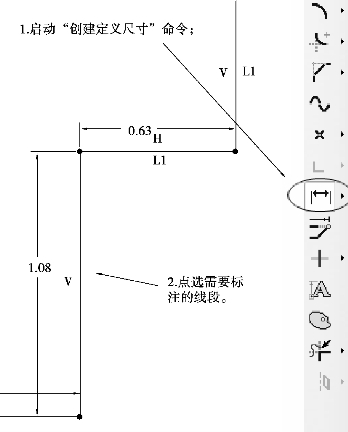
图1-2-6 线性尺寸的标注
步骤3 选取基本尺寸。按住键盘上“Ctrl”键,使用鼠标左键,将“步骤2”中所标注基本尺寸一一点选出来。
注意:标注时先将图形中需要标注的特征进行标注后再进行统一修改,以免出现尺寸线段混乱。
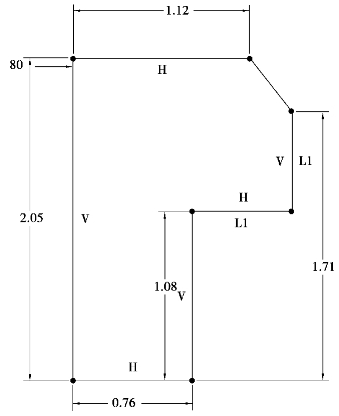
图1-2-7 标注完毕(https://www.chuimin.cn)
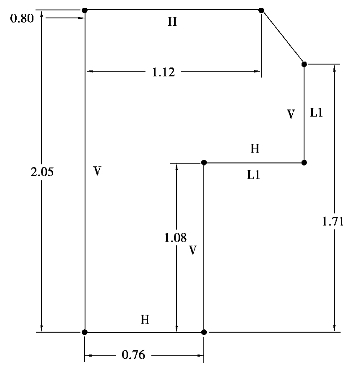
图1-2-8 全部尺寸进行选择
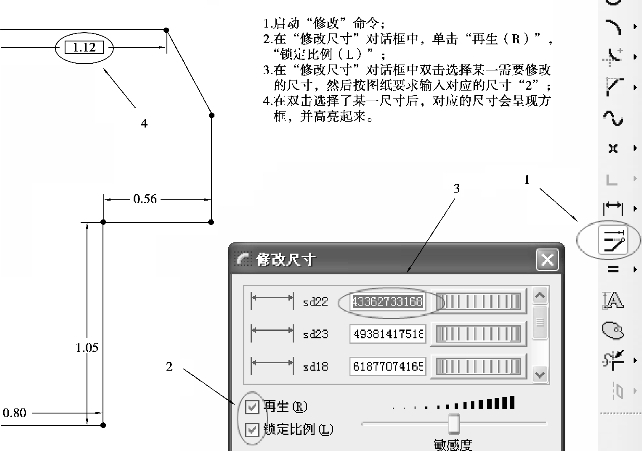
图1-2-9 尺寸修改
步骤4 修改基本尺寸。在框选完毕需要修改的尺寸后,即可对尺寸进行修改。如图1-2-9所示,在草绘工具栏中启用“修改”命令![]() 对尺寸进行修改。在修改尺寸时,一定要单击“再生”和“锁定比例”,以避免出现尺寸正确但图形轮廓变形的情况。在“修改尺寸”对话框中双击选择某一需要修改的尺寸,然后按图纸要求输入对应的尺寸数值,修改完的效果如图1-2-10所示。
对尺寸进行修改。在修改尺寸时,一定要单击“再生”和“锁定比例”,以避免出现尺寸正确但图形轮廓变形的情况。在“修改尺寸”对话框中双击选择某一需要修改的尺寸,然后按图纸要求输入对应的尺寸数值,修改完的效果如图1-2-10所示。
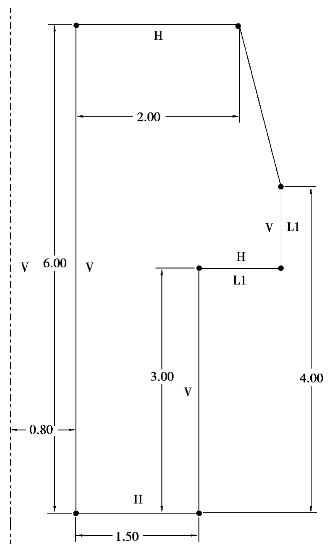
图1-2-10 尺寸修改完毕

图1-2-11 对称标注
2.对称尺寸标注
对称尺寸的标注和对称约束一样要有中心线。其标注方法和其他尺寸标注有所区别,具体标注方法如下所述。
步骤1 启动尺寸标注。对称标注的命令和其他尺寸标注的命令一致,都是![]() 。
。
步骤2 对称标注。在启动标注命令后,先点选需要标注尺寸的一端点,然后点击中心线,接着点击同一端点,最后在空白区域点击一下用来放置尺寸,如图1-2-11所示。
至此,图1-2-1绘制完毕,将文件保存退出即可。
任务拓展
在草绘中,约束的作用比较大,使用约束可以减少很多尺寸的标注。如图1-2-12所示图形,则用到了“竖直、相切、半径相等、对称”等约束。
现以图1-2-12为例来说明其他约束的创建方法。该图形左右两侧对称,右侧两条直线分别和圆弧相切。
步骤如下所述。

图1-2-12 约束
步骤1 在绘图区域绘制一条中心线和4个圆,圆的半径自定,如图1-2-13所示。
步骤2 将上面的外圆和下面的内圆添加半径相等约束。首先启动“相等”约束,然后先后点选这两个对象圆即可,如图1-2-14所示。

图1-2-13 绘制圆
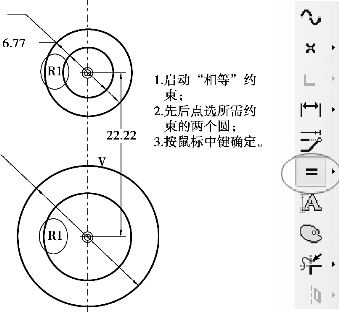
图1-2-14 “相等”约束
步骤3 创建右侧两条相切的直线。在草绘工具栏的“直线绘制”命令的子命令中选择“直线相切”命令![]() ,然后根据提示依次选择两个所需相切的外圆即可,如图1-2-15所示。另外一条相切的直线创建方法与其类似。
,然后根据提示依次选择两个所需相切的外圆即可,如图1-2-15所示。另外一条相切的直线创建方法与其类似。
步骤4 创建左侧两条对称直线。如图1-2-16所示,先选所需对称的目标直线(选择后,两条直线高亮表示),然后在草绘工具栏中启动“镜像”命令![]() ,最后单击中心线即可创建左侧两条对称直线。
,最后单击中心线即可创建左侧两条对称直线。
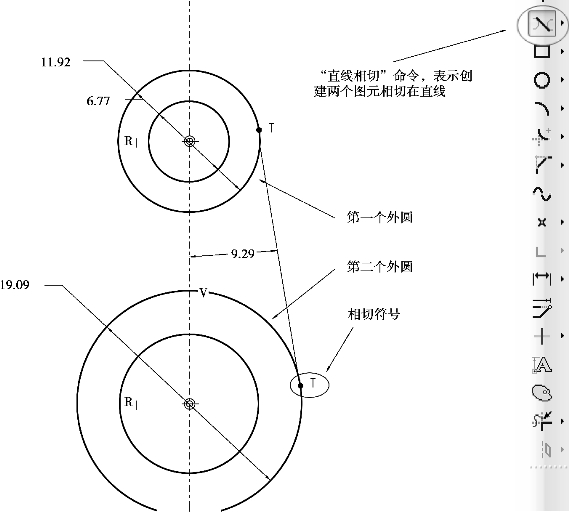
图1-2-15 直线相切
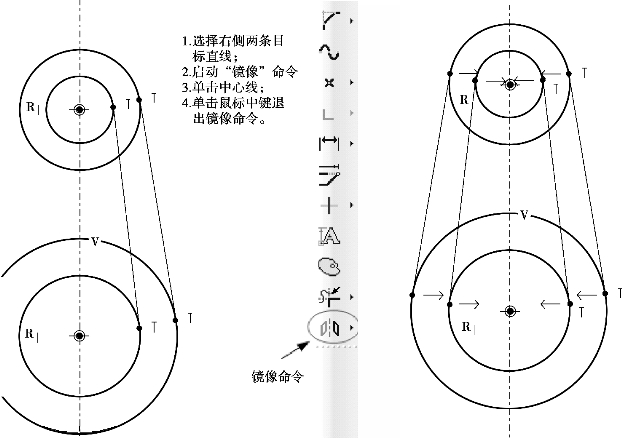
图1-2-16 镜像命令
步骤5 删除多余的线段。在草绘工具栏中点选“删除段”命令![]() ,然后依次单击需要删除的线段,或者如图1-2-17所示,点选一个需要删除的线段后拖动鼠标到其他需要删除的线段上即可完成删除操作。删除完毕后如图1-2-18所示。
,然后依次单击需要删除的线段,或者如图1-2-17所示,点选一个需要删除的线段后拖动鼠标到其他需要删除的线段上即可完成删除操作。删除完毕后如图1-2-18所示。
步骤6 尺寸标注。将其他相关尺寸按图纸要求进行标注,标注完毕如图1-2-12所示。然后将文件保存,退出软件。

图1-2-17 删除多余线段

图1-2-18 最终效果
拓展练习
1.综合运用前面所学知识,完成如图1-2-19所示图形绘制。
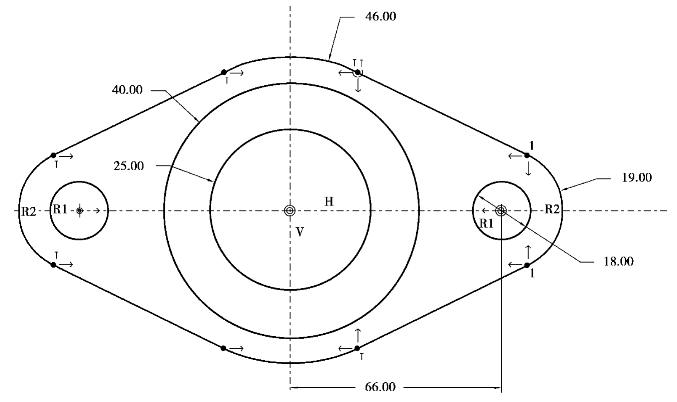
图1-2-19 对称练习
2.综合运用前面所学知识,完成如图1-2-20所示图形绘制。

图1-2-20 约束练习
相关文章

1, 1′-联-2-萘酚,又称β, β′-联萘酚,其2, 2′-羟基以及8, 8′-立体位阻导致1, 1′-C—C键的自由旋转受到阻碍,使得分子中两个萘环不在同一平面,通常存在80°~90°的夹角,分子中没有对称面,是具有C2对称性的手性分子。然而,商品化光学纯BINOL价格昂贵,成为制约有机合成化学工作者开展相关研究的瓶颈。......
2025-09-29

在抓取操作之后,下一步是检查机械手和工件的移动情况,因为不同的加速度可能会影响工件和机械手。除了重力外,动力学导致力因运动而产生,还需要被机械手承受。此外,还应考虑动力学任务的环境条件和工件定向状态。表4.1运动学任务的基本影响在搬运设备的单元中集成其他组件可以产生增加工件附件值的新的可能性。这意味着子功能的布局或配置不仅对操作至关重要,而且对符合与动力学任务相关的重要环境条件也至关重要。......
2025-09-29

现以图11-3所示简单电力系统为例来说明应用对称分量法计算不对称短路的一般原理。应用对称分量法将这组不对称电势源分解成正序、负序和零序三组对称分量,如图11-4所示。它说明了各种不对称短路时各序电流和同一序电压间的相互联系,表示了不对称短路的共性。根据不对称短路的类型可以得到三个说明短路性质的补充条件,它们表示了各种不对称短路的特性,通常称为故障条件或边界条件。......
2025-09-29

将醚溶液的溶剂蒸干后得到无色油状液体,即为2-烯丙基-2-苯基环氧乙烷。因此在蒸馏前需要检查反应装置气密性,避免烯丙基溴逸出。......
2025-09-29

表3.6列出了各种几何形状工件的三种输送形式。图3.11抓取的基本形式图3.12在箱体中三个摆放维度未分拣的工件然而,由于工件本身具有平移和旋转自由度或定向选项,因此从另一方面来说,其取代了输送形式。表3.7工件在预定或定位上的自由度定义中的每个顺序或定位程度以0~3的级别进行评估。图3.16硬币的标志图3.17在不同传送带上工件在运输中的状态改变在生产工件的运输过程中,重要的是确保工件保持其预定状态。......
2025-09-29
相关推荐